ກະວີ:
Janice Evans
ວັນທີຂອງການສ້າງ:
1 ເດືອນກໍລະກົດ 2021
ວັນທີປັບປຸງ:
1 ເດືອນກໍລະກົດ 2024
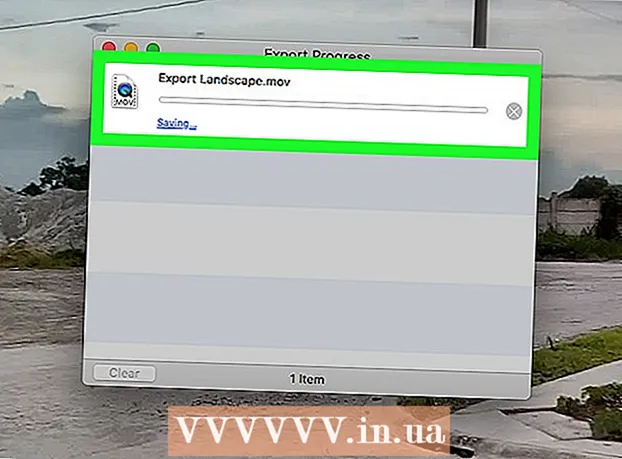
ເນື້ອຫາ
ບົດຄວາມນີ້ຈະສະແດງໃຫ້ເຈົ້າເຫັນວິທີຫຼຸດຂະ ໜາດ ຂອງໄຟລ video ວິດີໂອໂດຍບໍ່ສູນເສຍຄຸນນະພາບ.ບີບອັດໄຟລ video ວິດີໂອຖ້າເຈົ້າຈະເຜີຍແຜ່ມັນຢູ່ໃນອິນເຕີເນັດ, ເພາະວ່າອັນນີ້ຈະຫຼຸດປະລິມານຂໍ້ມູນທີ່ຕ້ອງການສະຕຣີມຫຼືສົ່ງວິດີໂອໃຫ້ຜູ້ເບິ່ງ. ເຈົ້າສາມາດໃຊ້ເບກມືຫຼື QuickTime (ຢູ່ໃນ Mac) ເພື່ອເຮັດອັນນີ້.
ຂັ້ນຕອນ
ວິທີທີ່ 1 ຈາກທັງ:ົດ 2: ເບກມື
 1 ດາວໂຫລດແລະຕິດຕັ້ງເບກມື. ໄປທີ່ https://handbrake.fr/downloads.php ໃນໂປຣແກຣມທ່ອງເວັບຂອງເຈົ້າແລະຄລິກທີ່ລິ້ງດາວໂຫລດພາຍໃຕ້ລະບົບປະຕິບັດການຄອມພິວເຕີຂອງເຈົ້າ, ຈາກນັ້ນຕິດຕັ້ງ Handbrake ໂດຍປະຕິບັດຕາມຂັ້ນຕອນເຫຼົ່ານີ້:
1 ດາວໂຫລດແລະຕິດຕັ້ງເບກມື. ໄປທີ່ https://handbrake.fr/downloads.php ໃນໂປຣແກຣມທ່ອງເວັບຂອງເຈົ້າແລະຄລິກທີ່ລິ້ງດາວໂຫລດພາຍໃຕ້ລະບົບປະຕິບັດການຄອມພິວເຕີຂອງເຈົ້າ, ຈາກນັ້ນຕິດຕັ້ງ Handbrake ໂດຍປະຕິບັດຕາມຂັ້ນຕອນເຫຼົ່ານີ້: - Windows - ຄລິກສອງຄັ້ງໃສ່ໄຟລ installation ຕິດຕັ້ງທີ່ດາວໂຫຼດມາ, ແລະຈາກນັ້ນປະຕິບັດຕາມຄໍາແນະນໍາຢູ່ ໜ້າ ຈໍ.
- Mac - ຄລິກສອງຄັ້ງໃສ່ໃນໄຟລ DM DMG ທີ່ດາວໂຫຼດມາ, ອະນຸຍາດໃຫ້ຕິດຕັ້ງໂປຣແກມພາກສ່ວນທີສາມ (ຖ້າຈໍາເປັນ), ລາກໄອຄອນເບກມືໄປໃສ່ທາງລັດຂອງໂຟລເດີ "ໂປຣແກມ" ແລະປະຕິບັດຕາມຄໍາແນະນໍາເທິງ ໜ້າ ຈໍ.
 2 ເລີ່ມເບກມື. ຄລິກທີ່ໄອຄອນappleາກນັດແລະແກ້ວ.
2 ເລີ່ມເບກມື. ຄລິກທີ່ໄອຄອນappleາກນັດແລະແກ້ວ.  3 ຄລິກໃສ່ ແຫຼ່ງເປີດ (ແຫຼ່ງເປີດ). ມັນຢູ່ໃນແຈເບື້ອງຊ້າຍດ້ານເທິງຂອງປ່ອງຢ້ຽມ.
3 ຄລິກໃສ່ ແຫຼ່ງເປີດ (ແຫຼ່ງເປີດ). ມັນຢູ່ໃນແຈເບື້ອງຊ້າຍດ້ານເທິງຂອງປ່ອງຢ້ຽມ. - ຖ້ານີ້ແມ່ນຄັ້ງທໍາອິດຂອງເຈົ້າທີ່ເປີດໃຊ້ເບກມື, ເຈົ້າອາດຈະບໍ່ຈໍາເປັນຕ້ອງຄລິກໃສ່ "ແຫຼ່ງເປີດ".
 4 ຄລິກໃສ່ ໄຟລ (ໄຟລ)). ຕົວເລືອກນີ້ຖືກwithາຍດ້ວຍໄອຄອນໂຟນເດີ.
4 ຄລິກໃສ່ ໄຟລ (ໄຟລ)). ຕົວເລືອກນີ້ຖືກwithາຍດ້ວຍໄອຄອນໂຟນເດີ.  5 ເລືອກວິດີໂອ. ໄປຫາໂຟນເດີທີ່ມີວິດີໂອທີ່ຕ້ອງການ, ຄລິກໃສ່ມັນແລະຄລິກ "ເປີດ". ວິດີໂອຈະເປີດຢູ່ໃນປ່ອງຢ້ຽມເບກມື.
5 ເລືອກວິດີໂອ. ໄປຫາໂຟນເດີທີ່ມີວິດີໂອທີ່ຕ້ອງການ, ຄລິກໃສ່ມັນແລະຄລິກ "ເປີດ". ວິດີໂອຈະເປີດຢູ່ໃນປ່ອງຢ້ຽມເບກມື.  6 ເລືອກຄຸນນະພາບວິດີໂອ. ຢູ່ໃນແຖບດ້ານຂວາຂອງ ໜ້າ ຕ່າງເບກມື, ເລືອກ ໜຶ່ງ ໃນຕົວເລືອກຄຸນນະພາບທີ່ມີຢູ່, ຕົວຢ່າງ "ໄວຫຼາຍ 720p30".
6 ເລືອກຄຸນນະພາບວິດີໂອ. ຢູ່ໃນແຖບດ້ານຂວາຂອງ ໜ້າ ຕ່າງເບກມື, ເລືອກ ໜຶ່ງ ໃນຕົວເລືອກຄຸນນະພາບທີ່ມີຢູ່, ຕົວຢ່າງ "ໄວຫຼາຍ 720p30". - ເລືອກຕົວເລືອກທີ່ກົງກັບຄຸນນະພາບຂອງວິດີໂອຫຼືຕ່ ຳ ກວ່າຄຸນນະພາບປະຈຸບັນຂອງມັນ. ຕົວຢ່າງ, ຖ້າຄຸນນະພາບວິດີໂອປະຈຸບັນແມ່ນ 1080p, ເລືອກ“ 1080p” ຫຼືຕ່ ຳ ກວ່າ; ຖ້າວິດີໂອແມ່ນ 720p, ເລືອກ“ 720p” ຫຼືຕ່ ຳ ກວ່າ.
- ຕົວເລືອກທີ່ໄວແລະໄວທີ່ສຸດແມ່ນດີທີ່ສຸດ ສຳ ລັບການບີບອັດ.
 7 ໃສ່ຊື່ໃຫ້ກັບໄຟລ. ແທນທີ່ຊື່ໄຟລ current ປັດຈຸບັນທີ່ປາກົດຢູ່ເຄິ່ງກາງຂອງ ໜ້າ ຕ່າງເບກມືດ້ວຍຊື່ໃ(່ (ຕົວຢ່າງ: [ຊື່ວິດີໂອ] ຖືກບີບອັດ).
7 ໃສ່ຊື່ໃຫ້ກັບໄຟລ. ແທນທີ່ຊື່ໄຟລ current ປັດຈຸບັນທີ່ປາກົດຢູ່ເຄິ່ງກາງຂອງ ໜ້າ ຕ່າງເບກມືດ້ວຍຊື່ໃ(່ (ຕົວຢ່າງ: [ຊື່ວິດີໂອ] ຖືກບີບອັດ). - ເພື່ອເລືອກສະຖານທີ່ອື່ນເພື່ອບັນທຶກວິດີໂອ, ຄລິກຄອມ | ຊຸມ, ເລືອກໂຟນເດີ, ປ້ອນຊື່ໄຟລ (ຖ້າຈໍາເປັນ) ແລະຄລິກບັນທຶກ.
 8 Checkາຍຖືກໃສ່ປ່ອງທີ່ຢູ່ຖັດຈາກ "Web Optimized". ມັນຢູ່ກາງປ່ອງຢ້ຽມ. ໃນກໍລະນີນີ້, ວິດີໂອຈະຖືກບີບອັດໂດຍໃຊ້ມາດຕະຖານເວັບ.
8 Checkາຍຖືກໃສ່ປ່ອງທີ່ຢູ່ຖັດຈາກ "Web Optimized". ມັນຢູ່ກາງປ່ອງຢ້ຽມ. ໃນກໍລະນີນີ້, ວິດີໂອຈະຖືກບີບອັດໂດຍໃຊ້ມາດຕະຖານເວັບ.  9 ໃຫ້ຄລິກໃສ່ແຖບ ວິດີໂອ (ວິດີໂອ). ມັນຢູ່ທາງລຸ່ມຂອງປ່ອງຢ້ຽມ.
9 ໃຫ້ຄລິກໃສ່ແຖບ ວິດີໂອ (ວິດີໂອ). ມັນຢູ່ທາງລຸ່ມຂອງປ່ອງຢ້ຽມ.  10 ກວດໃຫ້ແນ່ໃຈວ່າຄ່າທັງareົດຖືກຕ້ອງ. ມີການຕັ້ງຄ່າຫຼາຍອັນຢູ່ໃນແຖບວິດີໂອ - ຖ້າພວກມັນບໍ່ຖືກຕ້ອງ, ປ່ຽນພວກມັນ. ເພື່ອເຮັດສິ່ງນີ້, ໃຫ້ຄລິກໃສ່ມູນຄ່າແລະເລືອກອັນອື່ນຈາກເມນູ:
10 ກວດໃຫ້ແນ່ໃຈວ່າຄ່າທັງareົດຖືກຕ້ອງ. ມີການຕັ້ງຄ່າຫຼາຍອັນຢູ່ໃນແຖບວິດີໂອ - ຖ້າພວກມັນບໍ່ຖືກຕ້ອງ, ປ່ຽນພວກມັນ. ເພື່ອເຮັດສິ່ງນີ້, ໃຫ້ຄລິກໃສ່ມູນຄ່າແລະເລືອກອັນອື່ນຈາກເມນູ: - ຕົວແປງສັນຍານວິດີໂອ (ຕົວແປງສັນຍານວິດີໂອ) - ເລືອກ "H.264 (x264)".
- ອັດຕາເຟມ (FPS) (ອັດຕາກອບ) - ເລືອກ "30".
- ອັດຕາເຟຣມສູງສຸດ ຫຼື ຈຸດສູງສຸດ (ຈຳ ກັດ) - theາຍໃສ່ຫ້ອງຕໍ່ກັບຕົວເລືອກນີ້.
- ລະດັບຕົວເຂົ້າລະຫັດ ຫຼື ລະດັບ (ລະດັບ) - ເລືອກຄ່າ "4.0".
 11 ຄລິກໃສ່ ເລີ່ມການເຂົ້າລະຫັດ (ເລີ່ມການເຂົ້າລະຫັດ). ປຸ່ມນີ້, markedາຍດ້ວຍໄອຄອນ Play, ຢູ່ເທິງສຸດຂອງ ໜ້າ ຕ່າງ. ຂະບວນການອັດວິດີໂອຈະເລີ່ມຕົ້ນ.
11 ຄລິກໃສ່ ເລີ່ມການເຂົ້າລະຫັດ (ເລີ່ມການເຂົ້າລະຫັດ). ປຸ່ມນີ້, markedາຍດ້ວຍໄອຄອນ Play, ຢູ່ເທິງສຸດຂອງ ໜ້າ ຕ່າງ. ຂະບວນການອັດວິດີໂອຈະເລີ່ມຕົ້ນ. - ຢູ່ໃນ Mac ຂອງເຈົ້າ, ຄລິກເລີ່ມຕົ້ນ.
 12 ລໍຖ້າໃຫ້ການບີບອັດ ສຳ ເລັດ. ອັນນີ້ສາມາດໃຊ້ເວລາດົນ, ໂດຍສະເພາະຖ້າວິດີໂອເກີນ 200 ເມກາໄບ. ເມື່ອຂະບວນການສໍາເລັດ, ຊອກຫາວິດີໂອຢູ່ໃນໂຟນເດີທີ່ເລືອກແລະຫຼິ້ນມັນ.
12 ລໍຖ້າໃຫ້ການບີບອັດ ສຳ ເລັດ. ອັນນີ້ສາມາດໃຊ້ເວລາດົນ, ໂດຍສະເພາະຖ້າວິດີໂອເກີນ 200 ເມກາໄບ. ເມື່ອຂະບວນການສໍາເລັດ, ຊອກຫາວິດີໂອຢູ່ໃນໂຟນເດີທີ່ເລືອກແລະຫຼິ້ນມັນ.
ວິທີທີ່ 2 ຂອງ 2: QuickTime
 1 ເປີດວິດີໂອຢູ່ໃນ QuickTime. ສຳ ລັບອັນນີ້:
1 ເປີດວິດີໂອຢູ່ໃນ QuickTime. ສຳ ລັບອັນນີ້: - ເລືອກວິດີໂອ.
- ກົດ "ໄຟລ".
- ເລືອກ "ເປີດດ້ວຍ".
- ກົດ "QuickTime Player".
 2 ເປີດເມນູ ໄຟລ. ເຈົ້າຈະພົບເຫັນມັນຢູ່ໃນແຈເບື້ອງຊ້າຍດ້ານເທິງ.
2 ເປີດເມນູ ໄຟລ. ເຈົ້າຈະພົບເຫັນມັນຢູ່ໃນແຈເບື້ອງຊ້າຍດ້ານເທິງ.  3 ກະລຸນາເລືອກ ສົ່ງອອກ. ມັນຢູ່ທາງລຸ່ມຂອງເມນູ File. ເມນູບໍ່ເຖິງຈະໄປປາກົດ.
3 ກະລຸນາເລືອກ ສົ່ງອອກ. ມັນຢູ່ທາງລຸ່ມຂອງເມນູ File. ເມນູບໍ່ເຖິງຈະໄປປາກົດ.  4 ເລືອກຄຸນນະພາບວິດີໂອ. ເລືອກຄຸນນະພາບທີ່ເທົ່າກັບຫຼືຕ່ ຳ ກວ່າຄຸນນະພາບວິດີໂອປັດຈຸບັນ. ປ່ອງຢ້ຽມ "ບັນທຶກ" ຈະເປີດ. ຄຳ ແນະ ນຳ ຂອງຜູ້ຊ່ຽວຊານ
4 ເລືອກຄຸນນະພາບວິດີໂອ. ເລືອກຄຸນນະພາບທີ່ເທົ່າກັບຫຼືຕ່ ຳ ກວ່າຄຸນນະພາບວິດີໂອປັດຈຸບັນ. ປ່ອງຢ້ຽມ "ບັນທຶກ" ຈະເປີດ. ຄຳ ແນະ ນຳ ຂອງຜູ້ຊ່ຽວຊານ 
Gavin anstey
ຜູ້ຜະລິດວີດີໂອ, Cinebody COO Gavin Anstee ແມ່ນ Cinebody COO. Cinebody ສະ ເໜີ ຊອບແວການສ້າງເນື້ອຫາແບບ ກຳ ນົດເອງທີ່ອະນຸຍາດໃຫ້ຍີ່ຫໍ້ສ້າງເນື້ອຫາວິດີໂອຕົ້ນສະບັບແລະມີສ່ວນຮ່ວມໄດ້ໄວໂດຍການເຮັດວຽກຮ່ວມກັບຜູ້ສ້າງຈາກທົ່ວທຸກມຸມໂລກ. ກ່ອນທີ່ຈະສືບຕໍ່ອາຊີບໃນການຜະລິດຊອບແວແລະວີດີໂອ, Gavin ໄດ້ສຶກສາດ້ານວາລະສານຢູ່ມະຫາວິທະຍາໄລ Colorado ທີ່ Boulder. Gavin anstey
Gavin anstey
ຜູ້ຜະລິດວີດີໂອ, ຫົວ ໜ້າ Operat່າຍປະຕິບັດການ, Cinebodyຫຼຸດຜ່ອນຄວາມລະອຽດການສົ່ງອອກ. Gavin Anstey, ຜູ້ຜະລິດ, ແນະນໍາວ່າ:“ ຖ້າເຈົ້າກໍາລັງບີບອັດໄຟລ video ວິດີໂອຂະ ໜາດ ໃຫຍ່ເຊັ່ນ: ຄວາມລະອຽດ 4k, ຫຼຸດຄວາມລະອຽດການສົ່ງອອກລົງ. ຕົວຢ່າງ, ສົ່ງອອກວິດີໂອໃນຮູບແບບ 1080 MOV ເພື່ອຫຼຸດຂະ ໜາດ ໄຟລ resolution ແລະຄວາມລະອຽດ, ນັ້ນແມ່ນການບີບອັດໄຟລ. "
 5 ໃສ່ຊື່ໃfor່ສໍາລັບວິດີໂອ. ເຮັດອັນນີ້ຢູ່ໃນກ່ອງຂໍ້ຄວາມຢູ່ເທິງສຸດຂອງປ່ອງຢ້ຽມ.
5 ໃສ່ຊື່ໃfor່ສໍາລັບວິດີໂອ. ເຮັດອັນນີ້ຢູ່ໃນກ່ອງຂໍ້ຄວາມຢູ່ເທິງສຸດຂອງປ່ອງຢ້ຽມ.  6 ເລືອກໂຟນເດີເພື່ອບັນທຶກໄຟລ. ເປີດເມນູ Where, ແລະຈາກນັ້ນຄລິກທີ່ໂຟນເດີທີ່ຕ້ອງການ (ຕົວຢ່າງ, ໂຟນເດີ Desktop).
6 ເລືອກໂຟນເດີເພື່ອບັນທຶກໄຟລ. ເປີດເມນູ Where, ແລະຈາກນັ້ນຄລິກທີ່ໂຟນເດີທີ່ຕ້ອງການ (ຕົວຢ່າງ, ໂຟນເດີ Desktop).  7 ຄລິກໃສ່ ບັນທຶກ. ມັນຢູ່ໃນມຸມຂວາລຸ່ມຂອງປ່ອງຢ້ຽມ. ຂະບວນການອັດວິດີໂອເລີ່ມຕົ້ນ.
7 ຄລິກໃສ່ ບັນທຶກ. ມັນຢູ່ໃນມຸມຂວາລຸ່ມຂອງປ່ອງຢ້ຽມ. ຂະບວນການອັດວິດີໂອເລີ່ມຕົ້ນ.  8 ລໍຖ້າໃຫ້ການບີບອັດ ສຳ ເລັດ. ເມື່ອສິ່ງນີ້ເກີດຂຶ້ນ, ປ່ອງຢ້ຽມສົ່ງອອກຈະປິດ. ດຽວນີ້ຊອກຫາວິດີໂອຢູ່ໃນໂຟນເດີທີ່ເລືອກແລະຫຼິ້ນມັນ.
8 ລໍຖ້າໃຫ້ການບີບອັດ ສຳ ເລັດ. ເມື່ອສິ່ງນີ້ເກີດຂຶ້ນ, ປ່ອງຢ້ຽມສົ່ງອອກຈະປິດ. ດຽວນີ້ຊອກຫາວິດີໂອຢູ່ໃນໂຟນເດີທີ່ເລືອກແລະຫຼິ້ນມັນ.
ຄໍາແນະນໍາ
- ການບີບອັດທີ່ຮຸນແຮງສາມາດສົ່ງຜົນກະທົບທາງລົບຕໍ່ຄຸນນະພາບຂອງບາງວິດີໂອ. ຍັງມີບາງວິດີໂອທີ່ບໍ່ ຈຳ ເປັນຕ້ອງຖືກບີບອັດເລີຍ.
- ບາງວິດີໂອ, ເຊັ່ນວ່າບັນທຶກໄວ້ດ້ວຍກ້ອງຖ່າຍຮູບສະມາດໂຟນ, ຖືກບີບອັດແລ້ວ.
- ໃຊ້ການເຂົ້າລະຫັດວິດີໂອສອງຂັ້ນຕອນຖ້າເປັນໄປໄດ້. ມັນຈະໃຊ້ເວລາດົນກວ່າການເຂົ້າລະຫັດຂັ້ນຕອນດຽວ, ແຕ່ເຈົ້າຈະຈົບດ້ວຍວິດີໂອທີ່ມີຄຸນນະພາບດີກວ່າ.
ຄຳ ເຕືອນ
- ຢ່າບີບອັດວິດີໂອຫຼາຍເກີນໄປ. ໃນກໍລະນີນີ້, ຮູບພາບອາດຈະຖືກບິດເບືອນເກີນກວ່າຈະຮັບຮູ້ໄດ້.



